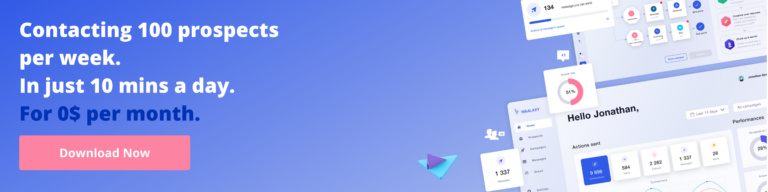Cum să adaugi o imagine în postarea LinkedIn?
Publicat: 2020-08-17Adăugarea unei imagini în postarea LinkedIn ajută la atragerea atenției persoanelor care vor întâlni postarea ta.
Vrei să ilustrezi postarea ta pe LinkedIn pentru a o face mai captivantă, clară și în imaginea ta și/sau „marca personală”? Sau ai doar o ilustrație frumoasă de împărtășit? Acesta este un subiect mai tehnic decât pare!
Găsiți aici toate posibilitățile disponibile.
Cum să creezi sau să editezi o fotografie de postare pe LinkedIn?
Pentru a face acest lucru, atunci când creați postarea , faceți clic pe pictogramele camerei/video și apoi selectați imaginea din folderul în care este salvată.
Puteți partaja fotografii și videoclipuri cu rețeaua dvs. socială folosind zona de partajare din partea de sus a paginii dvs. de start LinkedIn, a paginii companiei, a paginii de profil sau a grupului.
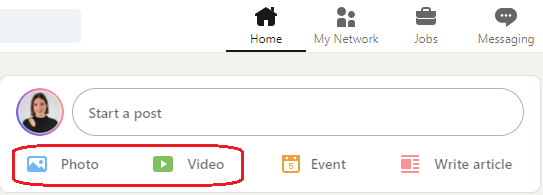
Iată pașii pentru a partaja o fotografie sau un videoclip:
- Creează o postare pe LinkedIn.
- Faceți clic pe pictograma Foto sau Video din zona de partajare din partea de sus a paginii dvs. de start LinkedIn.
- Selectați fișierele pentru a încărca o imagine (puteți alege până la 9 imagini).
- După descărcarea unei fotografii, puteți:
- Editați: faceți clic pe Editați pentru a decupa , îndrepta, aplica filtre sau ajusta fotografia. Opțiunea de a edita mai multe fotografii nu este disponibilă momentan.
- Etichetă: faceți clic pe Etichetă pentru a eticheta un alt membru sau organizație.
- Alt.text: faceți clic pe Alt.text pentru a adăuga text alternativ pentru membrii care folosesc cititoare de ecran vocale.
- După încărcarea mai multor fotografii, puteți:
- Etichetă: faceți clic pe Etichetă pentru a eticheta un alt membru sau organizație.
- Alt.text: faceți clic pe Alt.text pentru a adăuga text alternativ pentru membrii care folosesc cititoare de ecran cu voce off.
- După ce ați încărcat un videoclip, puteți:
- Selectați Miniatură pentru a încărca o miniatură pentru videoclipul dvs.
- Selectați Subtitrare pentru a încărca un fișier de subtitrări pentru videoclipul dvs.
- Faceți clic pe Terminat.
- Faceți clic pe pictograma Editați de pe fotografie pentru a edita în continuare fotografia/videoclipul.
- Faceți clic pe pictograma Închidere de pe fotografie pentru a șterge fotografia/videoclipul.
Pentru a merge mai departe, puteți citi acest articol pentru a afla cum să formatați o postare LinkedIn!
Cum să adaugi mai multe fotografii la postarea LinkedIn?
Puteți adăuga o singură fotografie per postare... (când sunteți pe computer).
Cu toate acestea, pentru a posta mai multe fotografii, trebuie să postați prin aplicația LinkedIn! Dacă doriți să adăugați mai multe imagini , puteți crea și un carusel LinkedIn și nu veți avea nicio restricție privind numărul de imagini.
Exemple de postări LinkedIn cu imagini:
- Acesta este un carusel:
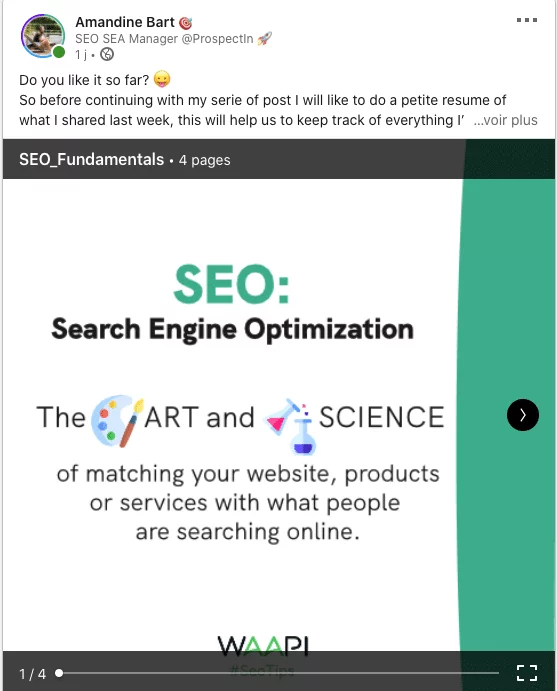
- Aceasta este o imagine:
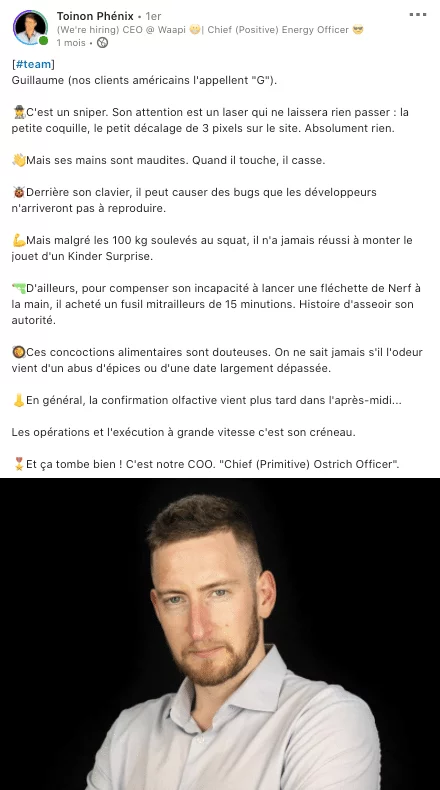
Cum adaug o imagine în postarea LinkedIn?
De asemenea, este important de știut că imaginea nu va fi integrată în corpul postării , ci ca elemente vizuale , ca un atașament. Dacă doriți ca imaginea să fie plasată în mijlocul textului dvs., atunci va trebui să creați un articol LinkedIn.
În sfârșit, rețineți că nu este posibil să adăugați o poză la o postare care este deja publicată, ci doar fotografia de fundal de copertă. Singurele modificări permise sunt la text, de exemplu, dacă doriți să schimbați o propoziție. ️
Desigur, este recomandat să alegeți o imagine care să aibă legătură cu strategia de conținut pe care o lansați. O imagine nu este suficientă pentru a crea implicare, cu excepția cazului în care profitați de o știre virală și aveți o comunitate care reacționează la conținutul dvs. Așa că nu uitați să vă însoțiți imaginea cu un text bine construit, în care să vă dezvoltați ideea și să vă gândiți să incitați la o reacție.
Deși am văzut postări cu poze cu pisici și unicorn au mii de vizualizări fără nicio legătură cu textul. Depinde de tine să-ți alegi partea.

Podawaa: Pentru a programa și a publica o postare pe LinkedIn
Podawaa, pe lângă faptul că vă oferă o audiență mai mare prin intermediul grupurilor de implicare, vă permite să vă programați postările pe LinkedIn!

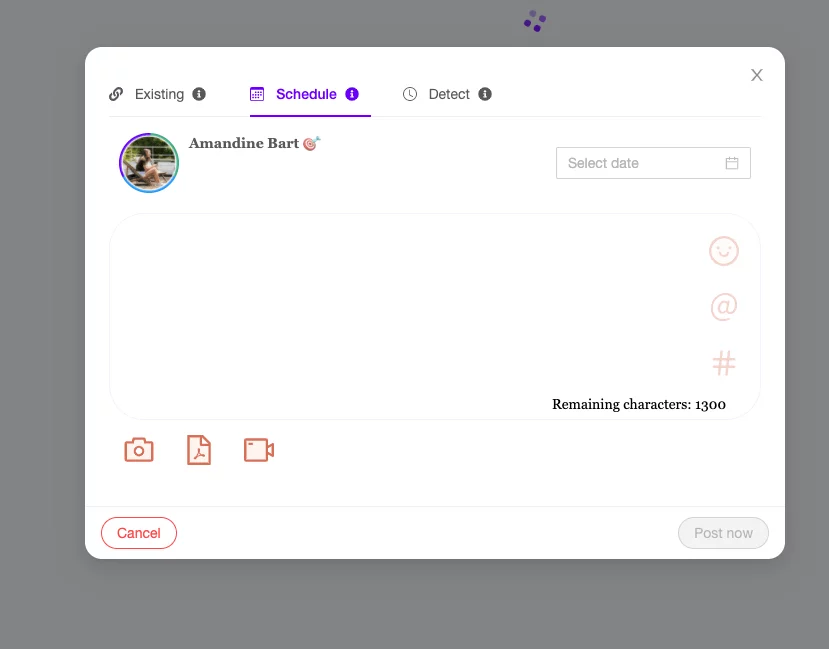
În plus, puteți edita textul, programa ora de difuzare și, bineînțeles, puteți adăuga o imagine într-o postare pe LinkedIn . Pentru o eficiență sporită, îl puteți difuza și către podurile din care faceți parte.
Ideea de „păstăi” este de a împărtăși publicații în jurul unei teme comune. Fiecare membru este liber să reacționeze la publicații într-un mod manual sau automat.
În plus, utilizând podurile de implicare LinkedIn, veți putea:
- Lansează-ți brandul și construiește-ți vizibilitatea pe această rețea socială
- Economisiți timp pentru a genera reacții la postările altor membri
- Creșteți-vă audiența mai rapid (mai mulți urmăritori ).
- Generați mai multe clienți potențiali .
- Crește-ți notorietatea și credibilitatea.
- Îmbunătățiți-vă strategia de marketing web cu SMO (Search Engine Optimization).
Este important să rețineți că un pod bine folosit nu vă va penaliza împotriva algoritmului LinkedIn, atâta timp cât nu încercați să generați mii de aprecieri doar pentru a vă mângâia ego-ul...
Dacă doriți să înțelegeți mai multe despre caracteristicile podurilor care folosesc Podawaa, atunci vă invit să citiți acest articol!
Concluzie: Cum să adăugați o imagine în postarea LinkedIn?
Iată câteva puncte pentru a rezuma acest articol:
- Nu este nevoie să adăugați imagini , doar să adăugați imagini dacă cea mai mare parte a mesajului dvs. este text.
- Prioritizează calitatea imaginii tale .
- Din pagina companiei tale (nu din profilul tău personal ) poți configura o imagine în miniatură a linkurilor pe care le publici în postările tale.
- Puteți adăuga mai multe imagini la postările dvs. din aplicația LinkedIn...
- … Dar pe computer, puteți livra un carusel printr-un document PDF, care de multe ori are avantajul unei rate ridicate de implicare, deoarece crește „Dwell Time” al publicației.
Cerințele pentru fotografie sunt următoarele:
- Limita de dimensiune a imaginii pentru o singură încărcare este de 5 MB.
- LinkedIn recomandă ca imaginile postate să măsoare cel puțin 552 (lățime) x 276 (înălțime) pixeli.
- Raportul de aspect este între 3:1 și 2:3 ( lățime și înălțime ). Dacă raportul este mai mare, imaginea va fi centrată și decupată .
- Fotografia încărcată nu poate fi redimensionată .
- Fotografiile/videoclipurile încărcate nu pot fi editate.
- Fotografiile mici, neclare și cu rezoluție scăzută pot apărea în categoria de calitate slabă.

Întrebări frecvente ale articolului
Cum să faci o postare sau un articol pe LinkedIn?
Dacă vrei un răspuns rapid, alege postarea peste articol pentru că îți va oferi mai multă vizibilitate și notorietate!
Deși articolele vor obține mai puține vizualizări, veți putea în continuare să publicați conținut de calitate.
Postările sunt cel mai scurt format pe care îl puteți folosi pe LinkedIn datorită numărului limitat de caractere. Așa că nu ezitați să introduceți hashtag-uri, emoji-uri sau imagini. Vă recomandăm să includeți și GIF-uri sau carusel pentru a vă ușura postările. ️
Cum poți posta videoclipuri pe LinkedIn?
- Pentru a posta un videoclip pe LinkedIn, trebuie să faceți clic pe „Video” când scrieți postarea:
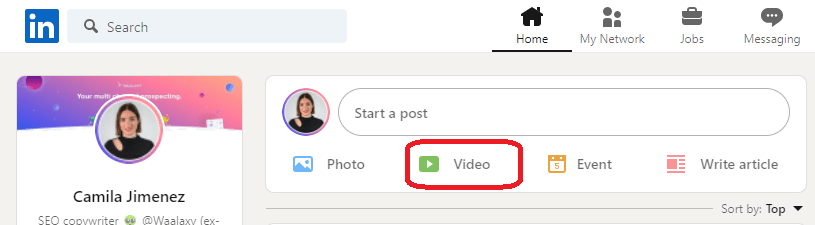
- Apoi, se va deschide o fereastră pop-up, astfel încât să puteți „Selectați videoclipul de partajat”:
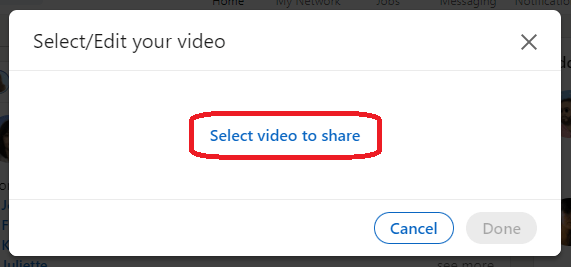
Cerințele video sunt următoarele:
- Dimensiunea maximă a fișierului imagine : 5 GB.
- Dimensiunea minimă a fișierului : 75 KB.
- Durata maximă a videoclipului: 15 minute când încărcați de pe computer și 10 minute când încărcați din aplicația mobilă LinkedIn .
- Durata minimă a videoclipului: 3 secunde.
- Interval de rezoluție: 256 × 144 până la, 4096 × 2304 pixeli lățime .
- Raport de aspect: 1:2,4 – 2,4:1.
- Frecvența cadrelor: 10 până la 60 fps (cadre pe secundă).
- Viteza: de la 192 kbit/s la 30 Mbit/s.
Cum să atașez un link la o postare pe LinkedIn?
Notă pe un dispozitiv mobil: puteți partaja și personaliza adrese URL sau o imagine dintr-o postare, dar nu le puteți partaja pe ambele în același timp. Pentru link -uri URL link-uri, LinkedIn va crea o imagine de previzualizare a link-ului, extrasă din pagina web partajată.
Iată, știți totul despre cum să adăugați o imagine în postarea LinkedIn . Acum depinde de tine să joci!